小狼毫输入法配置(搜狗词库+u模式+皮肤+同步) |
您所在的位置:网站首页 › Dream皮肤导入图片 › 小狼毫输入法配置(搜狗词库+u模式+皮肤+同步) |
小狼毫输入法配置(搜狗词库+u模式+皮肤+同步)
|
小狼毫
小狼毫输入法配置导语配置皮肤导入搜狗词库和配置U模式词库的管理下载搜狗词库下载U模式词库加载多个字库
小狼毫输入法配置
导语
笔者此前一直使用搜狗输入法,u1s1,从输入法功能来看,搜购还是蛮好用的。由于搜购输入法广告内容过分丰富,尤其是近期618期间阁外猖狂,右下角状态栏闪烁不停,Lz忍无可忍了。 调查发现,小狼毫输入法的口碑不错,于是下载了小狼毫来试试。 说实话,未配置的小狼毫输入法并不好用。主要体现在词库不丰富、没有U模式、皮肤有点呆、不支持跨设备同步几方面。不过稍加配置,它将变成一个完美输入法。 如果不喜欢折腾,建议去用手心输入法。 (文末有词库和配置文件,下载后复制到用户文件夹即可) 配置皮肤审美各有所好。看了看官方和贴吧里的皮肤,个人比较喜欢那款名为 “Wii” 的皮肤稍微改动了一下其配色、字号、字体和候选框圆角。效果如图所示。 配置U模式也是通过导入词库操作的。为了方便管理多个词库,我是这样操作的。 在luna_pinyin_simp.custom.yaml中修改translator到另一配置文件luna_pinyin_simp.config.dict.yaml,在该配置文件中通过import需要用到的词库对词库进行管理。 具体步骤如下。 词库的管理右键右下角小狼毫图标进行输入法设定,方案选择中只保留朙月拼音-简化字。点“中”确定。 打开用户文件夹。查看default.custom.yaml文件内容。 customization: distribution_code_name: Weasel distribution_version: 0.14.3 generator: "Rime::SwitcherSettings" modified_time: "Sat Jun 6 00:03:51 2020" rime_version: 1.5.3 patch: schema_list: - {schema: luna_pinyin_simp} # - {schema: luna_pinyin_fluency}文件内容应该如图所示,schema_list里面应该只有luna_pinyin_simp一个,如果有其它的内容(如上图)请删除或注释掉。 在用户配置目录新建文件名为“luna_pinyin_simp.custom.yaml”,在其内部添加如下内容。 # luna_pinyin_simp.custom.yaml patch: # 配置translator,便于管理词库 translator/dictionary: luna_pinyin_simp.configluna_pinyin_simp.config文件即为我们后续用来管理词库的文件。 新建文件“luna_pinyin_simp.config.dict.yaml”。 在该文件中,添加如下内容。 --- name: luna_pinyin_simp.config ##注意name和文件名一致 version: "2020.6.7" sort: by_weight use_preset_vocabulary: true # 此处为 输入法所用到的词库,既补充拓展词库的地方 import_tables: - luna_pinyin ...请注意文件第二行的name内容应当和步骤3里的translator保持一致,文件名应为name后面加“dict.yaml”。这三处相对应。 在该配置文件中import_tables后面的内容即为我们需要导入的词库。 后续我们下载好搜狗词库和u模式的拆字词库还需要回来再编辑该文件。 下载搜狗词库首先下载搜狗标准词库,随后使用深蓝转换工具将其内容转换成rime的yaml文件。 打开该文件,在其开头加入如下内容。 这步操作网上内容非常多,不再赘述。 --- name: luna_pinyin.sougou version: "1.0" sort: by_weight use_preset_vocabulary: true ...并将该文件重命名为“luna_pinyin.sougou.dict.yaml”。复制到用户配置目录下。 (不需要配置u模式请直接看加载字库部分) 下载U模式词库U模式即拆字输入,方便输入一些不知道读音的字。如输入“犇”,在输入法中输入“uniuniuniu”既可。该功能还是很有用的,很多输入法都支持。如下图: 现在在我们的用户配置目录中已经有搜狗字库和拆字字库了。我们需要将其加载进来。 打开“luna_pinyin_simp.config.dict.yaml”文件。在其import_tables部分加入上述两个字库。 --- name: luna_pinyin_simp.config version: "2020.6.7" sort: by_weight use_preset_vocabulary: true # 此处为 输入法所用到的词库,既补充拓展词库的地方 import_tables: - luna_pinyin.sougou #搜狗字库 - luna_pinyin #官方拼音字库 - luna_pinyin_simp.chaizi #拆字字库 ...完成上述操作后,对小狼毫进行重新布署既可。 后续如果需要其他配置,比如扩充糢糊字库、自定义符号等等,只需要把字库放到配置目录中,再在“luna_pinyin_simp.config.dict.yaml”中import进来重新布署就可以了。 相关皮肤和配置文件在这。 |
【本文地址】
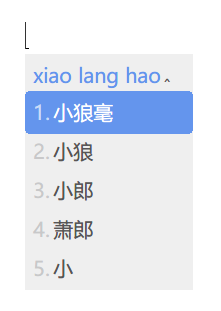 修改皮肤需要修改用户文件夹中weasel.custom.yaml文件。 本文所示皮肤的文件内容如下。
修改皮肤需要修改用户文件夹中weasel.custom.yaml文件。 本文所示皮肤的文件内容如下。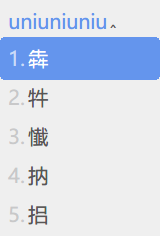 本部份的配置参考了http://gerry.lamost.org/blog/?p=296003这篇文章。 首先,下载词库,这个是原作者给到的下载链接。 下载后将内容解压出来放到用户配置目录中。
本部份的配置参考了http://gerry.lamost.org/blog/?p=296003这篇文章。 首先,下载词库,这个是原作者给到的下载链接。 下载后将内容解压出来放到用户配置目录中。